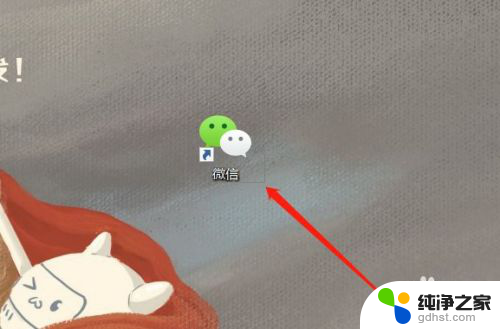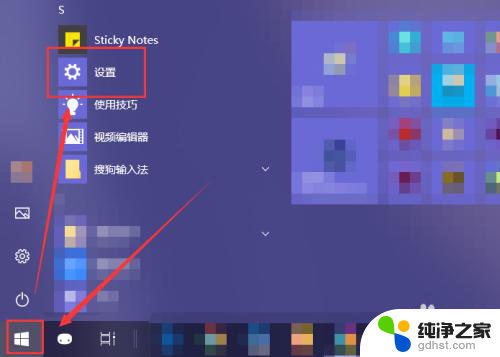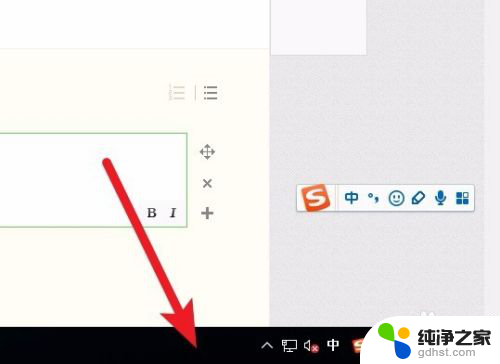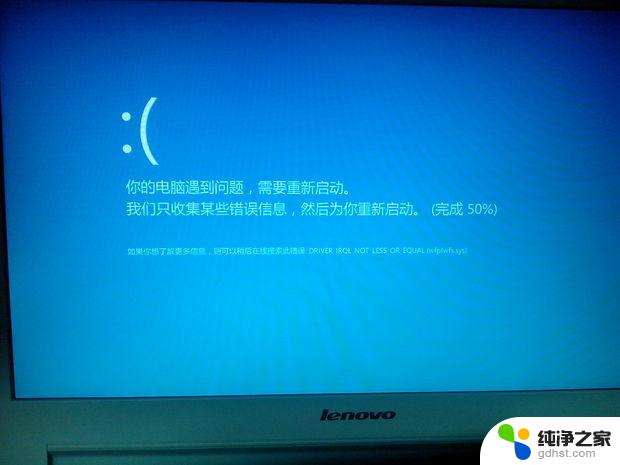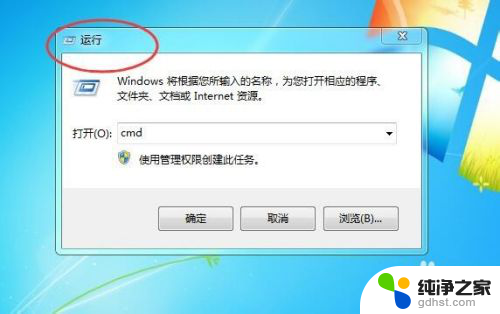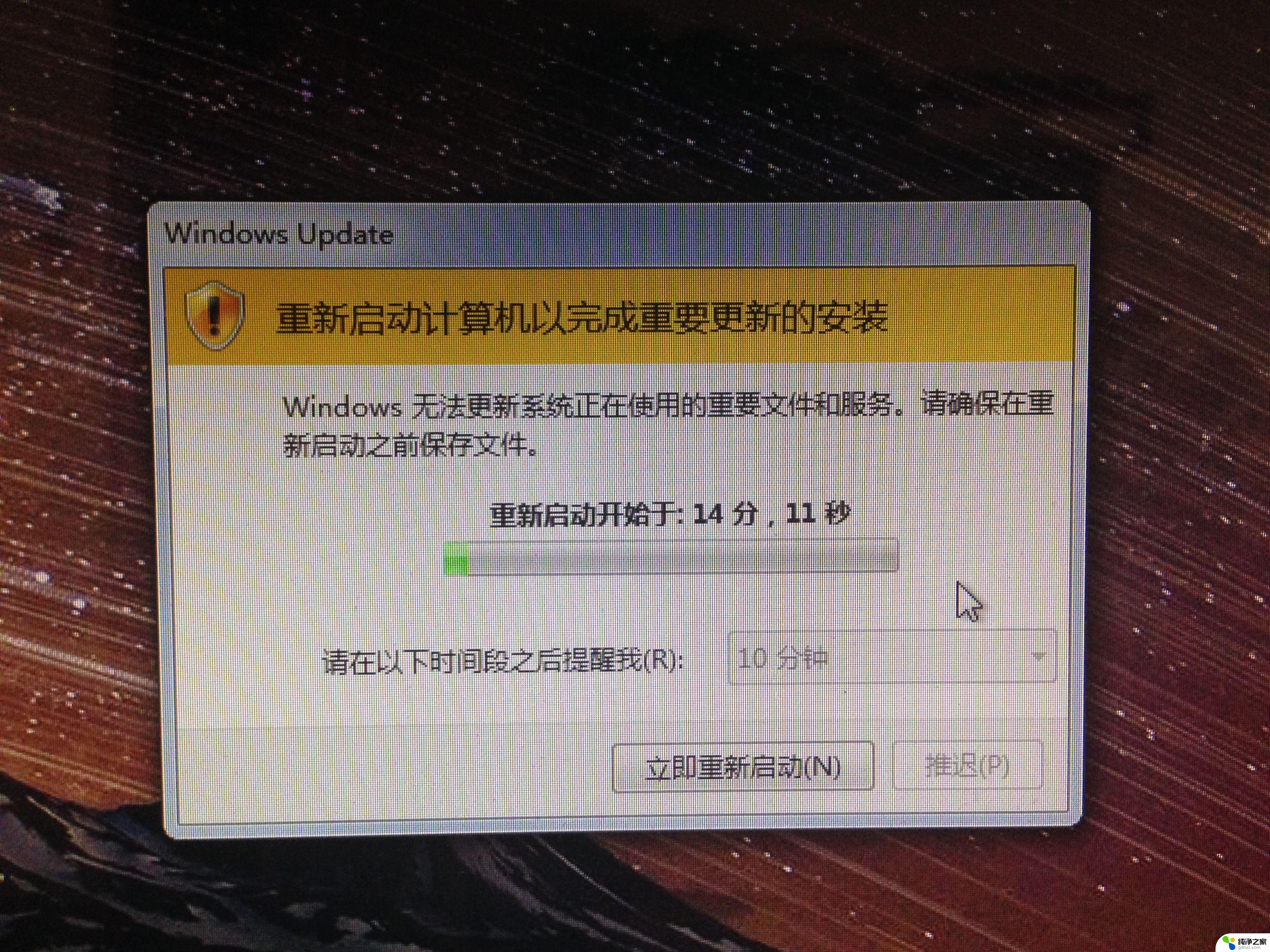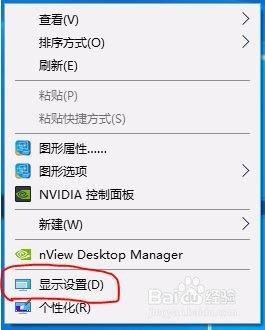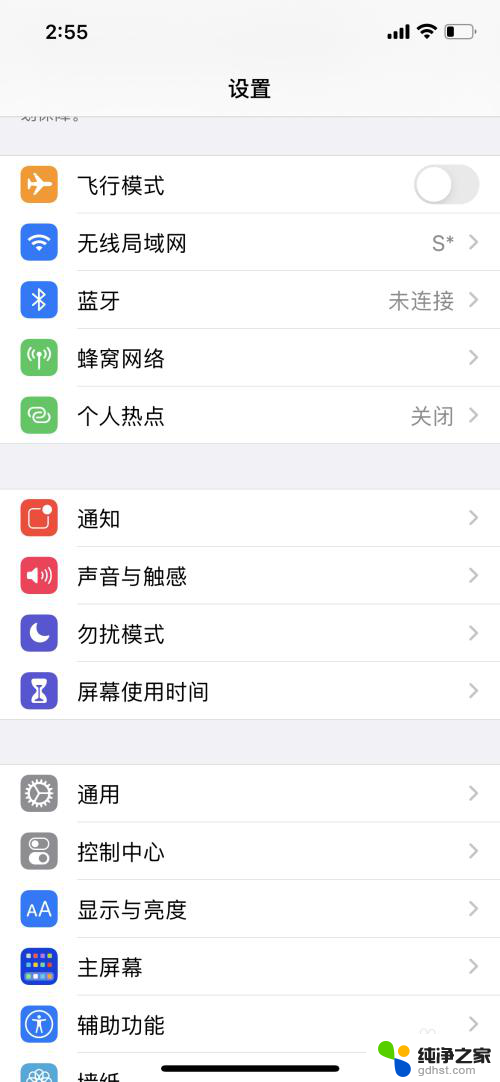wlan开启后自动关闭
随着移动互联网的快速发展,人们对于手机上网的需求也越来越大,有时候我们在使用手机上网时却会遇到一个令人困扰的问题——当我们打开手机的WLAN后不久,它却自动关闭了。这种情况不仅影响了我们的上网体验,也让我们感到非常困惑。为了解决这个问题,我们需要找到一种可行的方法来解决手机WLAN打开后自动关闭的状况。接下来我将为大家介绍一些解决这个问题的有效方法。
步骤如下:
1.恢复出厂设置:
打开“设置”窗口,依次点击“隐私和安全”->“恢复出厂设置”-> “重置手机”,并在弹出的窗口中点击“清除所有数据”项,接着手机会自动重启并进行出厂设置恢复操作。
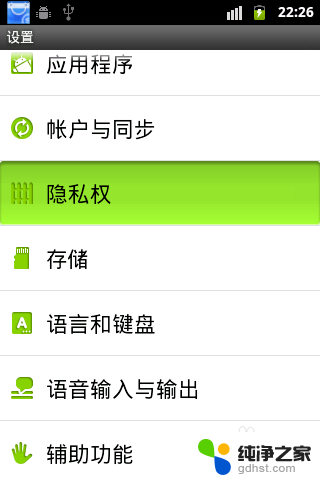
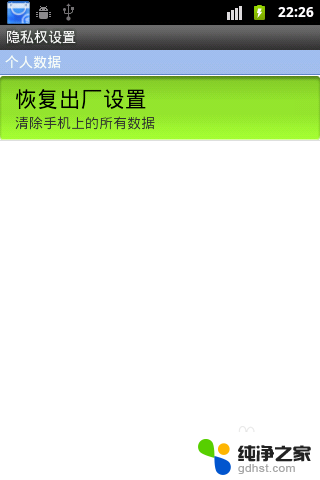
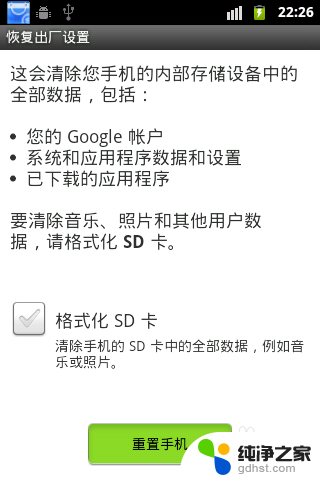
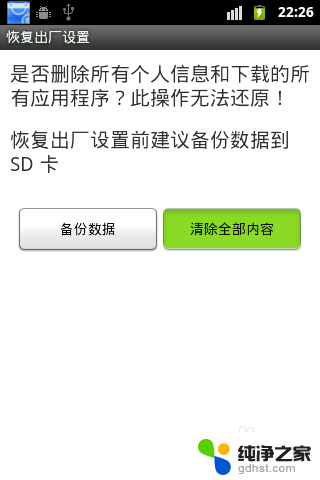
2.将WLAN休眠策略设置为“永不休眠”:
进行“设置”界面,点击“无线和网络”项->“WLAN”设置,进入WLAN管理界面,按手机上的“菜单”按键,从弹出的扩展菜单中选择“高级”按钮。
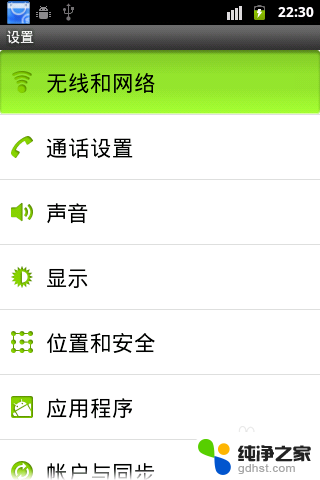
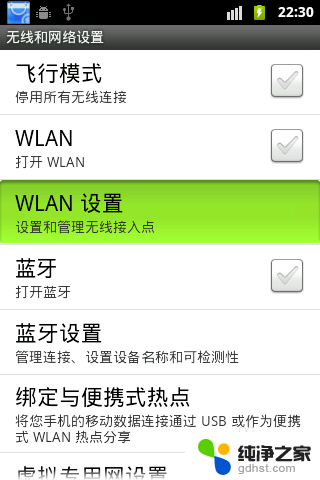
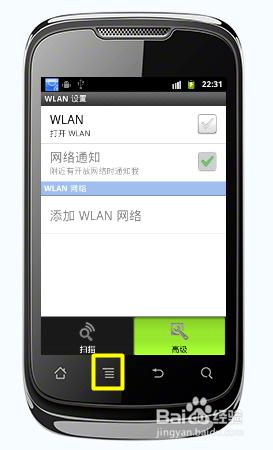
3.在WLAN高级设置界面中,点击“WLAN休眠策略”下拉列表,从中选择“永不休眠”项即可。
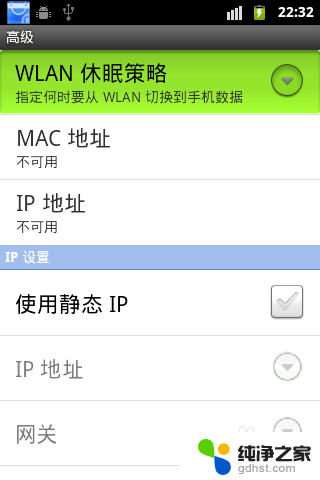
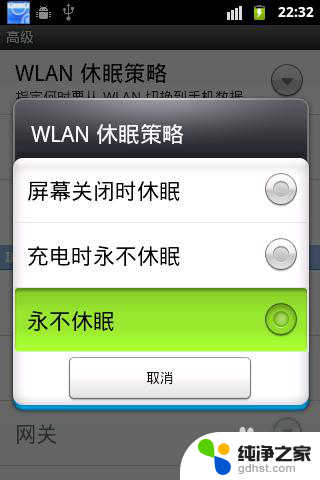
4.刷官方原生ROM包:
通过官方ROM的刷入过程如下:将刷机文件拷贝到SD卡根目录下,并将其命令为“update.zip”文件。然后在完全关闭手机的情况下,按“音量+”和“音量-”以及“电源键”不放,手机自动进入原版ROM恢复过程。
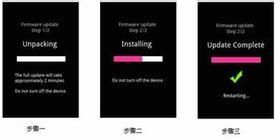
5.返厂进行维修:
当以上方法无法解决WLAN自动关闭的问题时,就可以判断出是手机主板等硬件出现故障。对此只有返厂进行维修啦。
以上是wlan开启后自动关闭的全部内容,如果有任何疑问,请参考小编的步骤进行操作,希望这对大家有所帮助。